
विषय
- अपने iPad के प्रारंभिक सेटअप प्रो
- iPad प्रो और iOS प्रमुख विशेषताएं सेटअप मार्गदर्शिकाएँ
- आईपैड प्रो के साथ पेयर और चार्ज एप्पल पेंसिल
- एप्पल स्मार्ट कीबोर्ड को आईपैड प्रो से कनेक्ट करें
- iPad प्रो सेटिंग्स बदलने के लिए
- IOS 9 के नवीनतम संस्करण में अपडेट करें
- ईमेल, संपर्क और कैलेंडर जोड़ें
- LTE iPad Pro पर पर्सनल हॉटस्पॉट सेट करें
- कंप्यूटर के लिए iPad प्रो हुक
- ऐप स्टोर से ऐप्स इंस्टॉल करें
- कॉल या टेक्स के लिए सेटअप आईपैड प्रो
Apple ने अपने नए पेशेवर उन्मुख Apple iPad Pro को 2015 में 12.9 इंच की बड़ी स्क्रीन और एक अद्भुत ड्राइंग और लेखन अनुभव प्रदान करने वाले अद्भुत नए Apple पेंसिल के साथ जारी किया। इसमें जोड़ें कि Apple स्मार्ट कीबोर्ड और कलाकार, लेखक, वीडियो संपादक और फोटोग्राफर सभी मोबाइल के दौरान अधिक काम कर सकते हैं।
हम उपयोगकर्ताओं को यह दिखाने के लिए कि आरंभ करने के लिए युक्तियों के साथ कुशलतापूर्वक iPad प्रो स्थापित करने के लिए, एप्लिकेशन इंस्टॉल करने और बदलने के लिए सेटिंग्स।

अपने iPad के प्रारंभिक सेटअप प्रो
IPad प्रो की बैटरी आमतौर पर शुरू करने के लिए पर्याप्त बैटरी के साथ आती है। हालाँकि, यह अनुशंसा की जाती है कि उपयोगकर्ता इसे जल्द से जल्द चार्जिंग केबल के माध्यम से बंद कर दे।
जबकि iPad प्रो चार्ज कर रहा है, होम बटन के सामने किनारे पर पावर बटन दबाकर इसे चालू करें। कुछ सेकंड के बाद iPad "हैलो" स्क्रीन पर बूट होगा। दाईं ओर स्वाइप करें और ऑनस्क्रीन निर्देशों का पालन करें। Apple एक iOS डिवाइस की स्थापना के लिए एक कदम-दर-चरण गाइड प्रदान करता है।

इमेज क्रेडिट: कार्लिस डैंब्रांस
IPad प्रो समीक्षा देखें: मैंने नया iPad क्यों लौटाया
iPad प्रो और iOS प्रमुख विशेषताएं सेटअप मार्गदर्शिकाएँ
नीचे आपको iPad Pro पर iOS 9 में फीचर्स सेट करने के लिए कुछ प्रमुख गाइड के लिंक मिलेंगे। नीचे दिए गए वीडियो में दिखाया गया है कि फाइंड माई आईपैड कैसे सेट करें। यह पुराने iPad और iPhone पर इसका उपयोग करता है, लेकिन यह iPad Pro पर समान कार्य करता है।
अन्य गाइड निम्नानुसार हैं:
- आईपैड पर आईक्लाउड स्थापित करने के लिए हमारे पास एक पूर्ण गाइड है।
- आईफोन खोजने के लिए हमारा गाइड पढ़ें, जो आईपैड पर समान रूप से काम करता है।
- यहां iPhone पर टच आईडी स्थापित करने के लिए हमारा गाइड है, जो iPad प्रो पर समान काम करता है।
- Apple डिवाइस पर iCloud किचेन सेट करने के लिए इस गाइड का पालन करें।
आईपैड प्रो के साथ पेयर और चार्ज एप्पल पेंसिल
यदि आपने अपने iPad Pro के लिए Apple Pencil खरीदा है, तो आपको इसे iPad Pro के साथ पेयर करना होगा और संभवतः इसे चार्ज करना होगा।

जब यह ऐप्पल पेंसिल को iPad Pro से कनेक्ट करने के बाद पॉप अप हो जाता है, तो टैप करें
हमें Apple पेंसिल को iPad Pro के साथ जोड़ने और Apple पेंसिल को चार्ज करने के लिए एक पूर्ण मार्गदर्शिका मिली है।
एप्पल स्मार्ट कीबोर्ड को आईपैड प्रो से कनेक्ट करें

Apple स्मार्ट कीबोर्ड ($ 159) कम प्रोफ़ाइल iPad स्मार्ट कवर लेता है और अतिरिक्त उत्पादकता के लिए एक कीबोर्ड जोड़ता है। यह सर्वश्रेष्ठ आईपैड प्रो कीबोर्ड के लिए हमारी पसंद है, जो कि लॉजिटेक क्रिएट को हरा देता है। ये केवल iPad Pro कीबोर्ड कवर नहीं हैं, लेकिन वे अभी के लिए दो सबसे अच्छे विकल्प हैं। जनवरी में एक रिलीज करने का वादा करता है। उन्होंने iPad के लिए एक अच्छा कीबोर्ड बनाया, इसलिए हमें उम्मीद है कि iPad Pro संस्करण भी काम करेगा।

Apple स्मार्ट कवर को iPad Pro से कनेक्ट करने के लिए, कीबोर्ड कवर को बाहर रखें जैसे कि आप ऊपर देखते हैं। जब यह पोर्ट्रेट मोड में iPad Pro के बाएं किनारे के मिलीमीटर के भीतर हो जाता है, तो चुंबक कनेक्टर को जगह मिलेगी। सुनिश्चित करें कि इसे iPad के आईपैड प्रो को उठाकर आईपैड की एक अच्छी समझ है। आईपैड प्रो को ऊपर उठाएं और कीबोर्ड और आईपैड प्रो के बीच के कवर को मोड़ें ताकि आईपैड प्रो कनेक्टर पिन कीबोर्ड के ऊपरी किनारे पर जगह बना सके।
इस प्रक्रिया को प्रदर्शित करने वाला एक वीडियो है:
कीबोर्ड को iPad Pro से पावर मिलती है। जब वह स्क्रीन पर मुड़ेगा तो कवर iPad Pro स्क्रीन को बंद कर देगा। उपयोगकर्ता द्वारा कवर खोलने पर यह स्क्रीन को जगाता है।

iPad प्रो सेटिंग्स बदलने के लिए
किसी भी आगे जाने से पहले, कुछ मुख्य सेटिंग्स बदलें। होम स्क्रीन पर मिलने वाले सेटिंग ऐप को ओपन करके ऐसा करें। यह उस पर गियर के साथ एक ग्रे आइकन जैसा दिखता है। हम स्क्रीन के बाईं ओर मिलने वाली सेटिंग्स की सूची में चले जाएंगे।
10 iOS 9 सेटिंग्स को बदलने के लिए देखें

निम्नलिखित सहित बदलने के लिए महत्वपूर्ण सेटिंग्स:
- जुड़े वाई - फाई अगर आप पहले से नहीं थे।
- LTE iPad प्रो पर बदलें व्यक्तिगत हॉटस्पॉट पासवर्ड (नीचे देखें)।
- बंद करें सूचनाएं कुछ एप्लिकेशन के लिए। उदाहरण के लिए, मैं अंतर्निहित iOS कैलेंडर ऐप का उपयोग नहीं करता हूं, इसलिए मैं उस ऐप के लिए सूचनाओं को बंद कर देता हूं।
- बंद करें नियंत्रण केंद्र लॉक स्क्रीन से एक्सेस लोगों को कंट्रोल सेंटर की सुविधाओं तक पहुंचने से रोकने के लिए यदि वे आपके आईपैड प्रो से पकड़ लेते हैं। कंट्रोल सेंटर के बारे में अधिक जानकारी के लिए हमारा गाइड देखें (जो कि iOS 7 पर लागू होता है लेकिन iOS 9 के लिए अभी भी प्रासंगिक है)।
- सेट अप परेशान न करें कार्यक्रम ताकि रात में या काम के दौरान iPad किसी को परेशान न करे। खटखटाना अनुसूचित पर परेशान न करें स्क्रीन और समय पर टैप करके समय सीमा निर्धारित करें।
- निम्नलिखित को अनुकूलित करें सामान्य सेटिंग्स:
- महोदय मै - आवाज बदलें, अरे सिरी प्रॉम्प्ट सिरी को हाथों से मुक्त मोड में चालू करने के लिए इस्तेमाल किया गया था जब iPad की शक्ति और अधिक से जुड़ा था।
- सुर्खियों खोज - जब उपयोगकर्ता इसका उपयोग करता है तो iPad जो खोजता है उसे बदल दें और जो सूचीबद्ध है उसका क्रम बदल दें। अधिक जानकारी के लिए स्पॉटलाइट पर हमारी पोस्ट देखें।
- चालू या बंद करें मल्टीटास्किंग जेस्चर - अधिक जानकारी के लिए हमारा गाइड देखें।
- ऑटो लॉक समय - डिफ़ॉल्ट 2 मिनट स्क्रीन को बहुत जल्दी से बंद कर देता है कुछ के लिए इसे यहां लंबा करें।
- कीबोर्ड बदलें - उपयोग iOS 9 में तीसरे पक्ष के कीबोर्ड का उपयोग कर सकते हैं।
- जोड़ना कुंजीपटल अल्प मार्ग - कीबोर्ड शॉर्टकट शॉर्टहैंड की तरह काम करते हैं। उदाहरण के लिए, जब मैंने पहले कुछ अक्षर टाइप किए तो मैंने अपना ईमेल पता डाला। उपयोग कीबोर्ड General का सेक्शन और टैप करें पाठ प्रतिस्थापन। को मारो + ऊपरी दाएं कोने में आइकन और उस वाक्यांश में टाइप करें जिसे आप दिखाना चाहते हैं और शॉर्टकट टेक्स्ट।
- एक नया सेट करें वॉलपेपर पृष्ठभूमि। खटखटाना एक नया वॉलपेपर चुनें शामिल किए गए iOS 9 वॉलपेपर या अपनी खुद की तस्वीरें लेने के लिए। जब चुना हुआ वॉलपेपर स्क्रीन भरता है तो आप इसे केवल लॉक स्क्रीन, होम स्क्रीन या दोनों में से किसी एक पर टैप करके उपयोग कर सकते हैं ...
- लॉक स्क्रीन सेट करें
- होम स्क्रीन सेट करें
- दोनों को सेट करें
- डिफ़ॉल्ट सूचना बदलें ध्वनि। प्रत्येक ध्वनि घटना (रिंगटोन, पाठ टोन, आदि) पर टैप करें और ध्वनियों की सूची से चुनें। प्रत्येक आइटम के साथ समाप्त होने पर टैप करें ध्वनि स्क्रीन के शीर्ष पर पीछे तीर के साथ लिंक।
- बंद करें कीबोर्ड क्लिक ऑनस्क्रीन कीबोर्ड का उपयोग करते हुए अपने आस-पास के लोगों को परेशान करने से रोकने के लिए ध्वनि सेटिंग स्क्रीन के अंदर।
- यदि आपने ऐड नहीं किया है पासकोड प्रारंभिक सेटअप के दौरान, एक जोड़ें और एक बनाएं टच आईडी (टच आईडी फिक्स के लिए हमारा गाइड देखें) अपनी उंगलियों के निशान के साथ प्रोफाइल। 4-अंकीय पासकोड का उपयोग करने के लिए, हमारे गाइड का पालन करें।
- के लिए सेटिंग्स बदलें आईट्यून्स और ऐप स्टोर (निचे देखो)
- सुनिश्चित करें कि आपका सही हैएप्पल आईडी के शीर्ष पर दिखाई देता है आईट्यून्स और ऐप स्टोर दाईं ओर सेटिंग पृष्ठ।
- चालू या बंद करें स्वचालित डाउनलोड म्यूजिक, एप्स, बुक्स और अपडेट जैसी चीजों के लिए। मैं ऐप्स के लिए अपडेट रखता हूं, लेकिन अन्य तीन को बंद कर देता हूं। यदि आप सुविधाओं को गड़बड़ाने वाले ऐप अपडेट से चिंतित हैं, तो उसे भी बंद कर दें।
- IPad Pro आपको सेलुलर पर चीजें डाउनलोड करने देता है। आगे स्लाइडर स्विच पर टैप करें सेलुलर डेटा का उपयोग करें वाई-फाई के माध्यम से और सेलुलर डेटा द्वारा क्या डाउनलोड किया जाता है।
- सबसे नीचे इंस्टॉल किए गए ऐप्स आइटम को चालू या बंद करें। यह आईपैड प्रो लॉक स्क्रीन पर ऐप को बताता है कि क्या इंस्टॉल किया गया है।
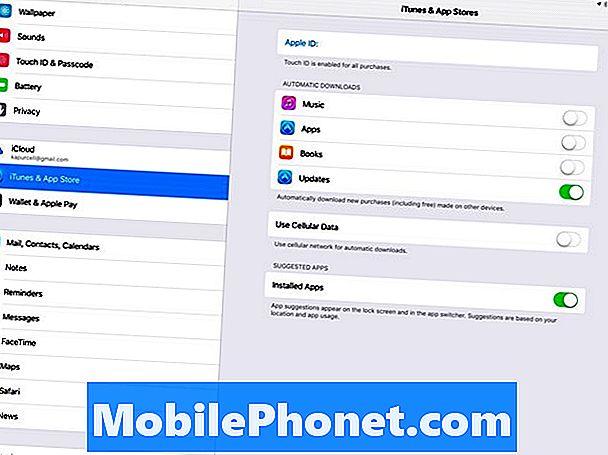
IOS 9 के नवीनतम संस्करण में अपडेट करें
यह देखने के लिए जांचें कि आपका आईपैड प्रो ऑपरेटिंग सिस्टम का नवीनतम संस्करण चलाता है या नहीं। सेटिंग्स खोलें और पर टैप करें सामान्य और फिर सॉफ्टवेयर अपडेट.
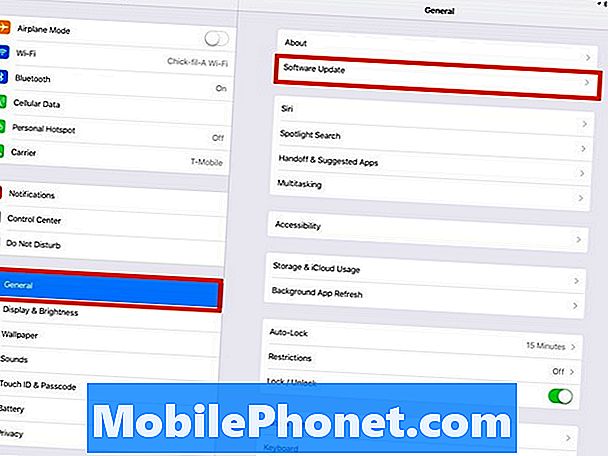
अपडेट करने में लंबा समय लग सकता है और प्रक्रिया के दौरान iPad प्रो पुनरारंभ हो जाएगा। आप iPad प्रो के साथ अन्य चीजें कर सकते हैं क्योंकि यह अपडेट डाउनलोड करता है। जब आप अपडेट को पॉप अप के साथ लागू करना चाहते हैं तो यह आपको बताएगा। IPad पुनरारंभ होता है और आपको काली स्क्रीन पर एक सफेद प्रगति पट्टी दिखाई देगी। इसके खत्म होने के बाद यह अपने आप शुरू हो जाएगा।
ईमेल, संपर्क और कैलेंडर जोड़ें
अधिकांश उपयोगकर्ता अपने iPad प्रो पर अपने ईमेल, संपर्क और कैलेंडर चाहते हैं। यह एक सरल प्रक्रिया है क्योंकि iOS 9 विशेष सेटिंग्स के एक गुच्छा की आवश्यकता के बिना जीमेल, याहू, एओएल, आउटलुक और एक्सचेंज से प्रमुख खातों को जोड़ने का काम करता है। सेटिंग्स खोलें और खोजने के लिए नीचे स्क्रॉल करें मेल, संपर्क, कैलेंडर बाईं ओर के कॉलम के साथ।
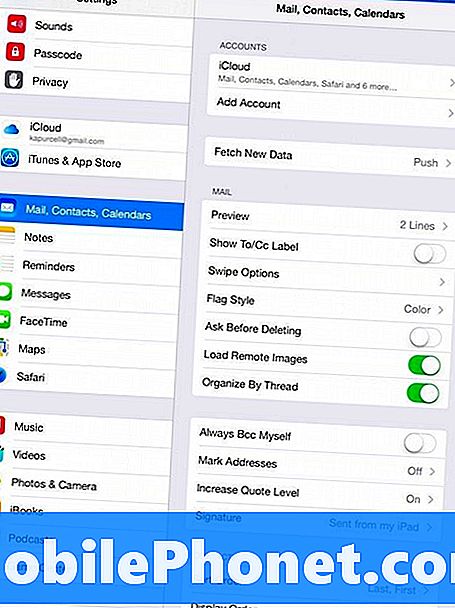
आपका आईक्लाउड खाता पहले ही दिख जाना चाहिए। उस पर टैप करके iCloud से आप जो देखना चाहते हैं, उसे कस्टमाइज़ करें। मैं संपर्क या कैलेंडर के लिए iCloud का उपयोग नहीं करता, इसलिए मैं गलती से लोगों को जोड़ने या उनके लिए नियुक्तियों को बंद करने के लिए इन्हें बंद कर देता हूं।
शीर्ष पर पीछे तीर पर टैप करें और फिर टैप करें खाता जोड़ो दाईं ओर शीर्ष सबसे बॉक्स के नीचे। आप उन सेवाओं की एक सूची देखेंगे जिन्हें आप आसानी से जोड़ सकते हैं।
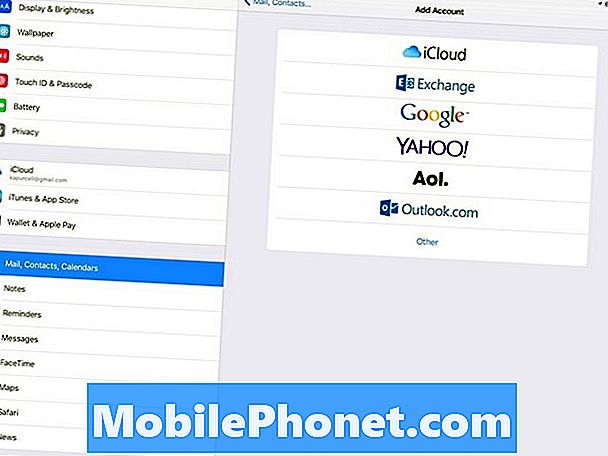
ईमेल, संपर्क और / या कैलेंडर जानकारी के लिए आपके द्वारा उपयोग किए जाने वाले खाते का टैप करें। जो इनमें से एक का उपयोग नहीं करते हैं, उनके लिए टैप करें अन्य और अपने ईमेल सेवा प्रदाता से जानकारी दर्ज करें। यदि आप Microsoft Exchange का उपयोग करते हैं तो Exchange पर टैप करें। अपने Exchange व्यवस्थापक या सेवा प्रदाता से सही जानकारी प्राप्त करें।
यहां Gmail, Google कैलेंडर और संपर्कों के लिए Google खाता जोड़ने का एक उदाहरण है। पहली स्क्रीन आपके जीमेल ईमेल पते के लिए पूछती है। इसे डालें और टैप करें आगामी.
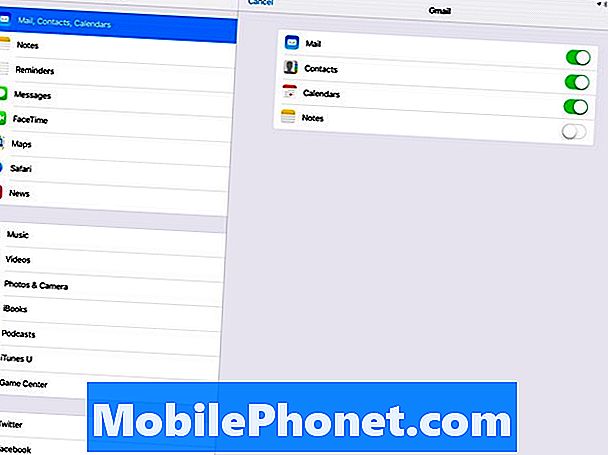
अगली स्क्रीन पासवर्ड मांगती है। इसे डालें और टैप करें आगामी। IPad OS Google के साथ ईमेल और पासवर्ड की पुष्टि करेगा। फिर यह उन सूचनाओं को सूचीबद्ध करता है, जिन्हें उपयोगकर्ता Google के साथ सिंक कर सकता है। स्लाइडर स्विच की तरह दिखने वाले बटन पर टैप करके मेल, कॉन्टैक्ट्स, कैलेंडर या नोट्स को चालू या बंद करना चुनें। दूसरी सेवाएं भी इसी तरह काम करती हैं।
LTE iPad Pro पर पर्सनल हॉटस्पॉट सेट करें
जिन लोगों को iPad Pro का LTE वर्जन मिला है वे अपने पर्सनल हॉटस्पॉट फीचर को कॉन्फ़िगर करना चाहेंगे ताकि वे लैपटॉप को कनेक्ट कर सकें या अन्य लोग अपने टैबलेट या लैपटॉप को कनेक्ट कर सकें।
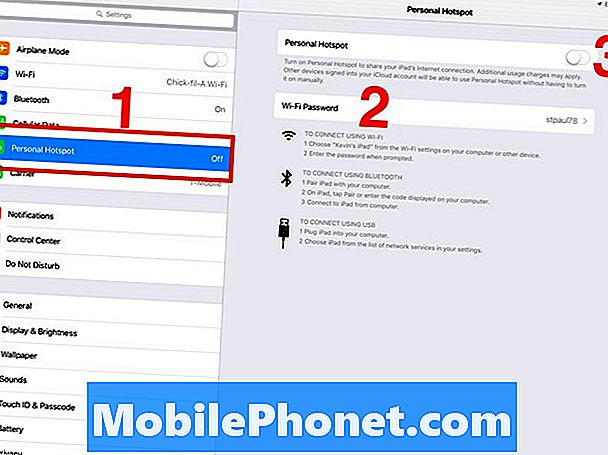
सेटिंग्स खोलें और खोजेंव्यक्तिगत हॉटस्पॉट में सेटिंग्स। इसे टैप करें और फिर पर टैप करें वाईफ़ाई पासवर्ड इसे और अधिक यादगार बनाने के लिए। खटखटाना किया हुआ और उसके बाद टॉगल स्विच पर टैप करें व्यक्तिगत हॉटस्पॉट स्क्रीन के शीर्ष पर। अब अन्य डिवाइस iPad पा सकते हैं और वाई-फाई के माध्यम से ऑनलाइन प्राप्त करने के लिए अपने एलटीई कनेक्शन का उपयोग कर सकते हैं। ब्लूटूथ या यूएसबी केबल के माध्यम से व्यक्तिगत हॉटस्पॉट का उपयोग करने के निर्देश वाई-फाई पासवर्ड सेटिंग के तहत दिखाई देते हैं।
कंप्यूटर के लिए iPad प्रो हुक
कुछ बिंदु पर आपको अपने iPad Pro को कंप्यूटर में प्लग करना होगा और इसे iTunes से जोड़ना होगा। IPad Pro के साथ आपको मिली USB से लाइटनिंग केबल का उपयोग करें। जब यह डिफ़ॉल्ट रूप से खुले मैक दो चीजों में प्लग करता है: फोटो और आईट्यून्स। विंडोज पर यह पूछता है कि क्या आप आईट्यून्स खोलना चाहते हैं। यदि आप अपने विंडोज पीसी पर आईट्यून स्थापित नहीं करते हैं, तो इसे ऐप्पल से प्राप्त करें और इसे इंस्टॉल करें।
आप नीचे की तरह iTunes में एक स्क्रीन देखेंगे।
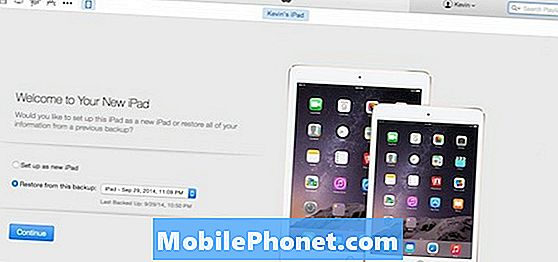
उपरोक्त स्क्रीन आईट्यून्स में दिखाई देगी। यह दो विकल्प प्रदान करता है:
- एक नए iPad के रूप में सेट करें
- इस बैकअप से रीस्टोर करें:
पहला विकल्प iPad पर सेटिंग्स में बदलाव नहीं करता है। यह अपनी वर्तमान स्थिति में iPad Pro का बैकअप लेगा। दूसरा विकल्प एक पिछला बैकअप ढूंढता है और उस पर लागू सभी सेटिंग्स और एप्लिकेशन के साथ iPad को बचाता है। एक ड्रॉप डाउन बॉक्स है जो उपलब्ध बैकअप की सूची दिखाता है यदि आईट्यून्स एक पिछला आईपैड बैकअप पाता है। यह iPad को मिटा देता है, इसलिए इसे तब तक उपयोग न करें जब तक आप शुरू नहीं करना चाहते। क्लिक करेंजारी रहना दो विकल्पों के बीच चयन करने के बाद, यदि उपलब्ध हो। फिर पर क्लिक करें शुरू हो जाओ अगली स्क्रीन पर।

जो लोग एक और आईओएस डिवाइस रखते हैं, वे अब उन ऐप्स को इंस्टॉल करना शुरू कर सकते हैं, जो पहले से ही उनके पास हैं। आईट्यून्स स्क्रीन ऊपर की तरह दिखता है। शीर्ष बाईं ओर iPad का चयन करें (लाल तीर देखें)।फिर बाईं ओर सूची से एप्लिकेशन पर क्लिक करें (लाल बॉक्स देखें)। उपलब्ध एप्लिकेशन दिखाते हैं। उन्हें बंद करके इंस्टॉल करने के लिए एप्लिकेशन का चयन करें।
आप दाईं ओर iPad प्रो स्क्रीन के थंबनेल का उपयोग करके पहले से इंस्टॉल किए गए ऐप्स को भी व्यवस्थित कर सकते हैं। एक स्क्रीन पर डबल क्लिक करें और अपने माउस या ट्रैकपैड का उपयोग ऐप्स को चारों ओर खींचने या छोड़ने के लिए करें। ऐप को अनइंस्टॉल करने के लिए एक्स पर क्लिक करें जो ऐप आइकन पर दिखाई देता है जब आप उस पर हॉवर करते हैं।
जब आप iPad प्रो में परिवर्तन भेजने के लिए तैयार हों तो पर क्लिक करें सिंक निचले दाएं कोने में बटन।
पर क्लिक कर सकते हैं संगीत, लेकिन अगर आप अपने म्यूजिक लाइब्रेरी को iCloud का उपयोग करके सिंक करने के लिए सेट करते हैं, तो iTunes से ऊपर के चरणों में आपको बताएगा कि iCloud सिंक चालू है।
पर क्लिक करें चलचित्र, टीवी शो तथा पुस्तकें और सिंक करने के लिए प्रत्येक स्क्रीन पर आइटम का चयन करें।
तस्वीरें कंप्यूटर या अपने विंडोज कंप्यूटर के फोटो लाइब्रेरी पर फ़ोटो ऐप के साथ सिंक कर सकते हैं। यदि आपने iCloud Photos सिंक को चालू किया है तो यह विकल्प यहां उपलब्ध नहीं है।
ऐप स्टोर से ऐप्स इंस्टॉल करें
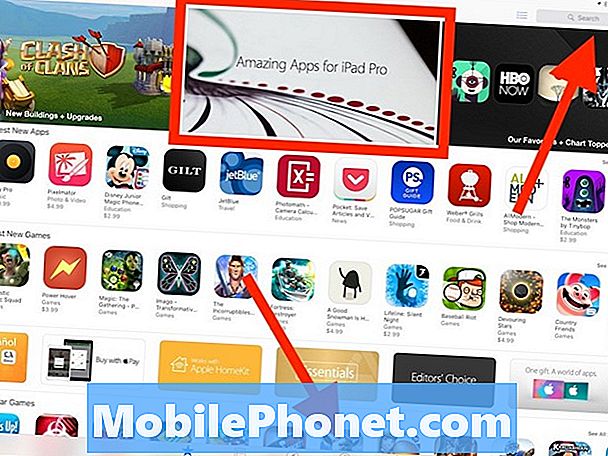
अब एप्लिकेशन इंस्टॉल करना शुरू करने का समय आ गया है। यदि आपके पास कई ऐप हैं, तो आप ओपन करके शुरू कर सकते हैं खरीदी स्क्रीन के नीचे टैब। खटखटाना इस iPad पर नहीं पहले से इंस्टॉल नहीं किए गए एप्लिकेशन को देखने के लिए अगली स्क्रीन के शीर्ष पर। सूची के माध्यम से देखें और प्रत्येक एप्लिकेशन शीर्षक के बगल में क्लाउड पर लगाए गए डाउन एरो पर टैप करके ऐप्स इंस्टॉल करना चुनें।
नीचे दिए गए अन्य टैब एप्लिकेशन को निम्नानुसार वर्गीकृत करते हैं:
- विशेष रुप से प्रदर्शित - हाइलाइट करने के लिए ऐप्पल ऐप स्टोर के कर्मचारियों द्वारा चुने गए ऐप।
- शीर्ष चार्ट - सबसे लोकप्रिय एप्लिकेशन, सबसे अधिक डाउनलोड।
- अन्वेषण - श्रेणी के आधार पर वर्गीकृत किए गए ऐप्स के संग्रह और आस-पास रहने वाले लोगों के लोकप्रिय ऐप, यदि उपयोगकर्ता ऐप स्टोर को अपने स्थान का उपयोग करने की अनुमति देता है।
- खरीदी - उपयोगकर्ता पहले से ही मालिक क्षुधा।
- अपडेट - उपलब्ध होने पर अपडेट के साथ इंस्टॉल किए गए ऐप।
यदि आप उस एप्लिकेशन का शीर्षक जानते हैं जिसे आप इंस्टॉल करना चाहते हैं, तो हमें उपयोग करें खोज प्रत्येक पृष्ठ के शीर्ष दाईं ओर स्थित बॉक्स। आमतौर पर एक संग्रह है विशेष रुप से प्रदर्शित पेज "आईपैड प्रो के लिए अद्भुत ऐप्स" (छवि के ऊपर देखें)। IPad Pro के लिए कुछ बेहतरीन ऐप्स खोजने के लिए इसे टैप करें।
एप्लिकेशन इंस्टॉल करने के लिए कुछ विचार चाहते हैं? 7 विस्मयकारी iPad प्रो एप्स की हमारी सूची की जाँच करें आप अभी और सर्वश्रेष्ठ iPad प्रो गेम्स डाउनलोड कर सकते हैं। सुनिश्चित करें कि आपको कुछ अच्छे फोटो और वीडियो एडिटिंग एप्स मिले हैं, क्योंकि iPad Pro एक बेहतरीन क्रिएटिविटी टूल है। यदि आप Office 365 उपयोगकर्ता हैं, तो Microsoft Office एप्लिकेशन प्राप्त करें। वे iPad Pro पर बहुत अच्छे हैं, खासकर स्मार्ट कीबोर्ड के साथ।
5 तरीके देखें iPad प्रो कैसे मैं काम करेगा बदल जाएगा
कॉल या टेक्स के लिए सेटअप आईपैड प्रो
यदि आप केवल अन्य iOS डिवाइस उपयोगकर्ताओं से बात करते हैं या आप भी एक iPhone के मालिक हैं, तो आप लोगों से बात करने या पाठ करने के लिए अपने iPad प्रो का उपयोग कर सकते हैं। जो लोग एक iPhone के मालिक नहीं हैं वे केवल अन्य iOS उपयोगकर्ताओं के साथ ऐसा कर सकते हैं। हालाँकि, iPhone मालिक अपने iPad Pro का उपयोग करके किसी को भी कॉल भेज और प्राप्त कर सकते हैं, जब तक कि iPhone और iPad दोनों एक ही खाते का उपयोग नहीं करते। यहां बताया गया है कि निरंतरता को कैसे संभव बनाया जाए।
आरंभ करने का सबसे अच्छा तरीका है Apple के मार्गदर्शक का पालन करना। इसे स्थापित करना सरल है


